win8开始菜单不见了怎么办 win8开始菜单不见了解决方法
win8开始菜单不见了怎么办?win8系统开始菜单里面有很多常用的选项,比如关机重启,命令提示符等等。有些用户可能不小心将这个菜单给删除掉,导致开始菜单不见了,那么win8怎么恢复开始菜单呢?就让小编来介绍一下win8开始菜单不见了解决方法吧!
win8开始菜单不见了怎么办
方法一:
首先进入传统桌面,在空白处右键打开菜单,选择“新建--文本文档”
双击打开新建的txt文件,输入下面的文字:
Windows Registry Editor Version 5.00
[HKEY_CLASSES_ROOT\lnkfile]
“IsShortcut”=“”
[HKEY_CLASSES_ROOT\piffile]
“IsShortcut”=“”
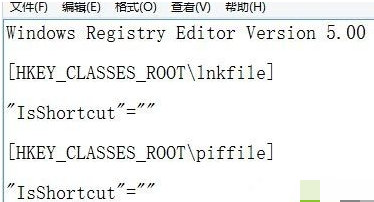
粘贴完成之后,点击“文件”打开菜单,选择“另存为”,在另存为窗口,将文件类型设置为“所有文件”,名称修改成“xx.reg”的样式。
方法二:
首先我们先打开注册表编辑器,方法快捷键【Win+R】输入“regedit”命令,
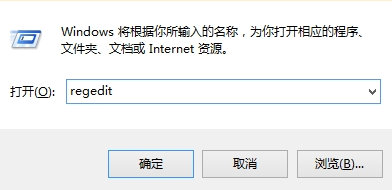
或者【Win+S】搜索输入“regedit”程序。
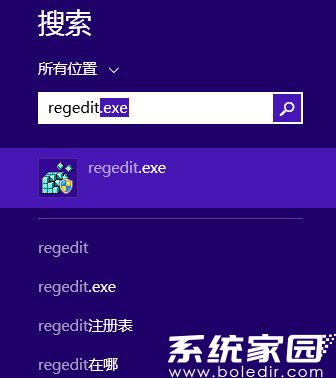
进入注册表编辑器之后点击左侧栏依次展开HKEY_CURRENT_USER\Software\Microsoft\Windows\CurrentVersion\Explorer
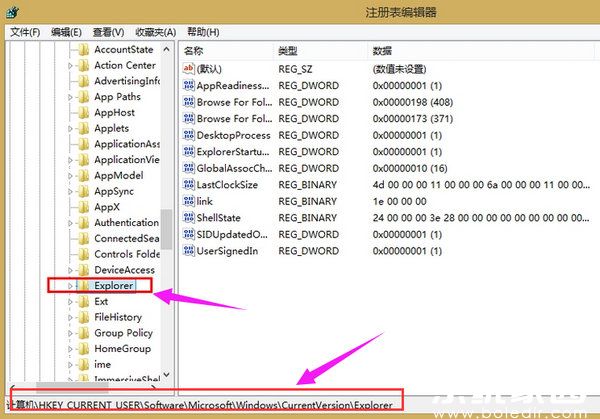
在Explorer右侧栏找到RPEnabled,将其值从1改为0即可。
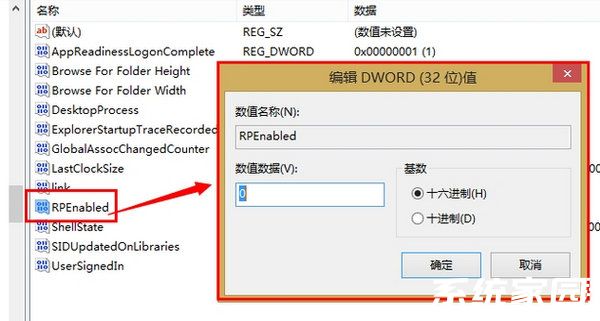
方法三:
下载Win8优化大师轻松定制Windows开始菜单,进入主界面这里我们可以看到几项WIN8
相关优化,我们选择“‘开始’屏幕”选项进入:
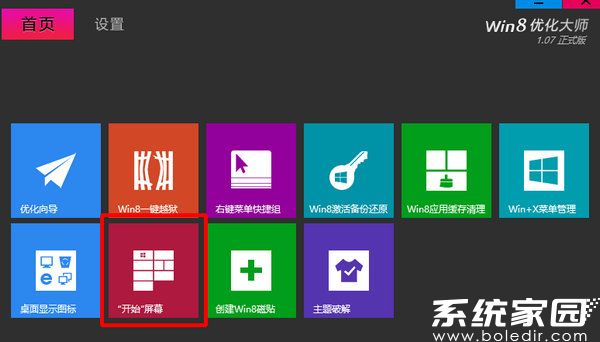
看到都是开始屏幕的主题,勾选之后每5分钟自动更新一次,当然前提是要开始Win8优化大师哟。
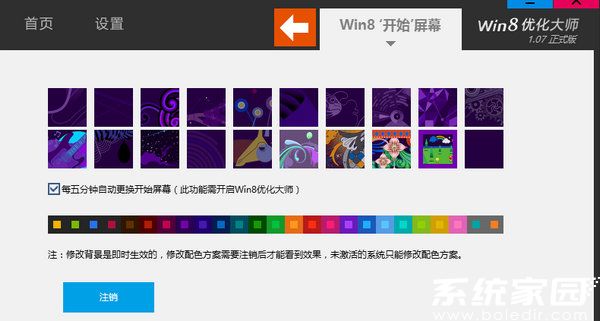
点击“注销”重启电脑我们会发现,开始菜单已经发生改变了,是不是找回了WIN7/XP的感觉了。
如果想切换回WIN8的话直接卸载掉Win8优化大师软件
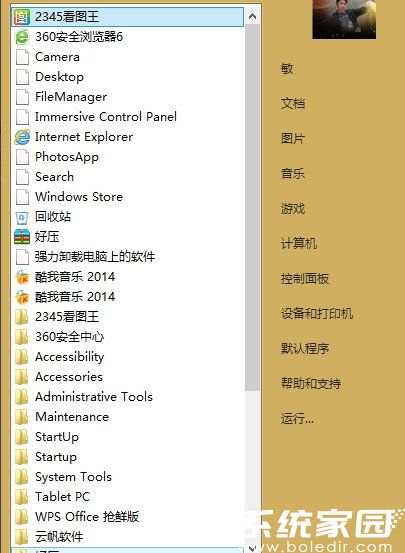
以上就是win8开始菜单不见了解决方法了。
常见问题
- 知乎小说免费阅读网站入口在哪 知乎小说免费阅读网站入口分享365432次
- 知乎搬运工网站最新入口在哪 知乎盐选文章搬运工网站入口分享218660次
- 知乎盐选小说免费网站推荐 知乎盐选免费阅读网站入口分享177207次
- 原神10个纠缠之缘兑换码永久有效 原神10个纠缠之缘兑换码2024最新分享96861次
- 羊了个羊在线玩入口 游戏羊了个羊链接在线玩入口70746次
- 在浙学网页版官网网址 在浙学官方网站入口66419次
- 王者荣耀成年账号退款教程是什么?王者荣耀成年账号可以退款吗?64795次
- 地铁跑酷兑换码2024永久有效 地铁跑酷兑换码最新202458573次
- paperpass免费查重入口58502次
- 蛋仔派对秒玩网址入口 蛋仔派对秒玩网址入口分享57696次

